萬盛學電腦網 >> 服務器教程 >> Raid教程 全程圖解手把手教你做RAID
Raid教程 全程圖解手把手教你做RAID
本文要以一個具體的磁盤陣列配置方法為例向大家介紹磁盤陣列的一些基本配置方法,給出一些關鍵界面,使各位對磁盤陣列的配置有一個理性認識。當然為了使各位對磁盤陣列有一個較全面的介紹,還是先來簡要回顧一下有關磁盤陣列的理論知識,這樣可以為實際的配置找到理論依據。
一、磁盤陣列實現方式
磁盤陣列有兩種方式可以實現,那就是“軟件陣列”與“硬件陣列”。
軟件陣列是指通過網絡操作系統自身提供的磁盤管理功能將連接的普通SCSI卡上的多塊硬盤配置成邏輯盤,組成陣列。如微軟的Windows NT/2000 Server/Server 2003和NetVoll的NetWare兩種操作系統都可以提供軟件陣列功能,其中Windows NT/2000 Server/Server 2003可以提供RAID 0、RAID 1、RAID 5;NetWare操作系統可以實現RAID 1功能。軟件陣列可以提供數據冗余功能,但是磁盤子系統的性能會有所降低,有的降代還比較大,達30%左右。
硬件陣列是使用專門的磁盤陣列卡來實現的,這就是本文要介紹的對象。現在的非入門級服務器幾乎都提供磁盤陣列卡,不管是集成在主板上或非集成的都能輕松實現陣列功能。硬件陣列能夠提供在線擴容、動態修改陣列級別、自動數據恢復、驅動器漫游、超高速緩沖等功能。它能提供性能、數據保護、可靠性、可用性和可管理性的解決方案。磁盤陣列卡擁有一個專門的處理器,如Intel的I960芯片,HPT370A/372 、Silicon Image SIL3112A等,還擁有專門的存貯器,用於高速緩沖數據。這樣一來,服務器對磁盤的操作就直接通過磁盤陣列卡來進行處理,因此不需要大量的CPU及系統內存資源,不會降低磁盤子系統的性能。陣列卡專用的處理單元來進行操作,它的性能要遠遠高於常規非陣列硬盤,並且更安全更穩定。
二、幾種磁盤陣列技術
RAID技術是一種工業標准,各廠商對RAID級別的定義也不盡相同。目前對RAID級別的定義可以獲得業界廣泛認同的有4種,RAID 0、RAID 1、RAID 0+1和RAID 5。
RAID 0是無數據冗余的存儲空間條帶化,具有成本低、讀寫性能極高、存儲空間利用率高等特點,適用於音、視頻信號存儲、臨時文件的轉儲等對速度要求極其嚴格的特殊應用。但由於沒有數據冗余,其安全性大大降低,構成陣列的任何一塊硬盤的損壞都將帶來災難性的數據損失。這種方式其實沒有冗余功能,沒有安全保護,只是提高了磁盤讀寫性能和整個服務器的磁盤容量。一般只適用磁盤數較少、磁盤容易比較緊缺的應用環境中,如果在RAID 0中配置4塊以上的硬盤,對於一般應用來說是不明智的。
RAID 1是兩塊硬盤數據完全鏡像,安全性好,技術簡單,管理方便,讀寫性能均好。因為它是一一對應的,所以它無法單塊硬盤擴展,要擴展,必須同時對鏡像的雙方進行同容量的擴展。因為這種冗余方式為了安全起見,實際上只利用了一半的磁盤容量,數據空間浪費大。
RAID 0+1綜合了RAID 0和RAID 1的特點,獨立磁盤配置成RAID 0,兩套完整的RAID 0互相鏡像。它的讀寫性能出色,安全性高,但構建陣列的成本投入大,數據空間利用率低。
RAID 5是目前應用最廣泛的RAID技術。各塊獨立硬盤進行條帶化分割,相同的條帶區進行奇偶校驗(異或運算),校驗數據平均分布在每塊硬盤上。以n塊硬盤構建的RAID 5陣列可以有n-1塊硬盤的容量,存儲空間利用率非常高。任何一塊硬盤上的數據丟失,均可以通過校驗數據推算出來。它和RAID 3最大的區別在於校驗數據是否平均分布到各塊硬盤上。RAID 5具有數據安全、讀寫速度快,空間利用率高等優點,應用非常廣泛,但不足之處是如果1塊硬盤出現故障以後,整個系統的性能將大大降低。
RAID 1、RAID 0+1、RAID 5陣列配合熱插拔(也稱熱可替換)技術,可以實現數據的在線恢復,即當RAID陣列中的任何一塊硬盤損壞時,不需要用戶關機或停止應用服務,就可以更換故障硬盤,修復系統,恢復數據,對實現高可用系統具有重要的意義。
三、磁盤陣列配置實例
當硬盤連接到陣列卡(RAID)上時,操作系統將不能直接看到物理的硬盤,因此需要創建成一個一個的被設置為RAID0、1或者5等的邏輯磁盤(也叫容器),這樣系統才能夠正確識別它。當然,邏輯磁盤(Logic Drive)、容器(Container)或虛擬磁盤(Virtual Drive)均表示一個意思,只是不同陣列卡產商的不同叫法。可參見以下配置的服務器有Dell Power Edge 7x0系列和Dell PowerEdge 1650服務器。
磁盤陣列的配置通常是利用磁盤陣列卡的BIOS工具進行的,也有使用第三方提供的配置工具軟件去實現對陣列卡的管理,如Dell Array Manager。本文要介紹的是在DELL服務器中如何利用陣列卡的BIOS工具進行磁盤陣列配置的方法。
如果在您的DELL服務器中采用的是Adaptec磁盤陣列控制器(PERC2、PERC2/SI、PERC3/SI和PERC3/DI),在系統開機自檢時將看到以下信息:
Dell PowerEdge Expandable RAID Controller 3/Di, BIOS V2.7-x [Build xxxx](c) 1998-2002 Adaptec, Inc. All Rights Reserved. <<< Press CTRL+A for Configuration Utility! >>>
如果您的DELL服務器配置的是一塊AMI/LSI磁盤陣列控制器(PERC2/SC、PERC2/DC、PERC3/SC、PERC3/DC、PERC4/DI和PERC4/DC),則在系統開機自檢的時候將看到以下信息:
Dell PowerEdge Expandable RAID Controller BIOS X.XX Jun 26.2001 Copyright (C) AMERICAN MEGATRENDS INC.
Press CTRL+M to Run Configuration Utility or Press CTRL+H for WebBios或者
PowerEdge Expandable RAID Controller BIOS X.XX Feb 03,2003 Copyright (C) LSI Logic Corp.
Press CTRL+M to Run Configuration Utility or Press CTRL+H for WebBios
下面對以上兩種情況分別予以介紹。
1. 在Adaptec磁盤陣列控制器上創建Raid(容器)
在這種陣列卡上創建容器的步驟如下(注意:請預先備份您服務器上的數據,配置磁盤陣列的過程將會刪除服務器硬盤上的所有數據!):
第1步,首先當系統在自檢的過程中出現如(圖1)提示時,同時按下“Ctrl+A”組合鍵。進入如(圖2)所示的磁盤陣列卡的配置程序界面。

圖一
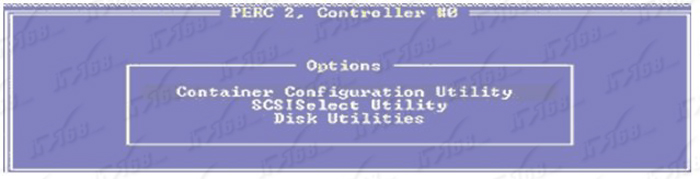
圖二
第2步,然後選擇“Container configuration utility”,進入如(圖3)所示配置界面。

圖三
第3步,選擇“Initialize Drivers“選項去對新的或是需要重新創建容器的硬盤進行初始化(注意: 初始話硬盤將刪去當前硬盤上的所有數據),按回車後進入如(圖4)所示界面。在這個界面中出現了RAID卡的通道和連接到該通道上的硬盤,使用 “Insert”鍵選中需要被初始化的硬盤(具體的使用方法參見界面底部的提示,下同)。

圖四
第4步,全部選擇完成所需加入陣列的磁盤後,按加車鍵,系統鍵彈出如(圖5)所示警告提示框。提示框中提示進行初始化操作將全部刪除所選硬盤中的數據,並中斷所有正在使用這些硬盤的用戶。

圖五
第5步,按“Y”鍵確認即可,進入如(圖6)所示配置主菜單(Main Menu)界面。硬盤初始化後就可以根據您的需要,創建相應陣列級別(RAID1,RAID0等)的容器了。這裡我們以RAID5為例進行說明。在主菜單界面中選擇“Create container”選項。
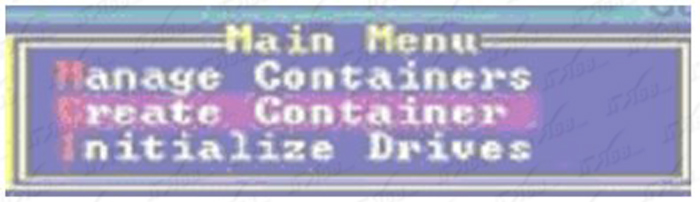
圖六
第6步,按回車鍵後進入如(圖7)所示配置界面,用“insert”鍵選中需要用於創建Container(容器)的硬盤到右邊的列表中去。然後按回車鍵。在彈出來的如(圖8)所示配置界面中用回車選擇RAID級別,輸入Container的卷標和大小。其它均保持默認不變。然後在“Done”按鈕上單擊確認即可。

圖七
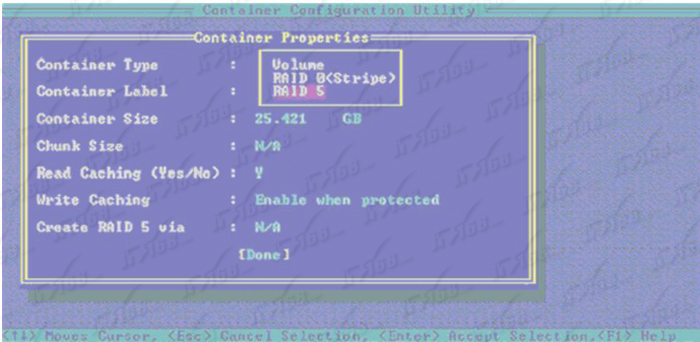
圖八
第7步,這是系統會出現如(圖9)所示提示,提示告訴用戶當所創建的容器沒有被成功完成“Scrub(清除)”之前,這個容器是沒有冗余功能的。

圖九
第8步,單擊回車後返回到如(圖6)所示主菜單配置界面,選中“Manage containers”選項,單擊回車後即彈出當前的容器配置狀態,如(圖10)所示。



